Integrasi WooCommerce
Instruksi
Kepiye carane nginstal ConveyThis ing WooCommerce?
Langkah #1
Pindhah menyang panel kontrol WordPress banjur klik "Plugin" banjur "Tambah Anyar" .

Langkah #2
Ketik ConveyThis ing kolom telusuran lan plugin bakal ditampilake.
Klik "Instal Saiki" banjur "Aktifake" .
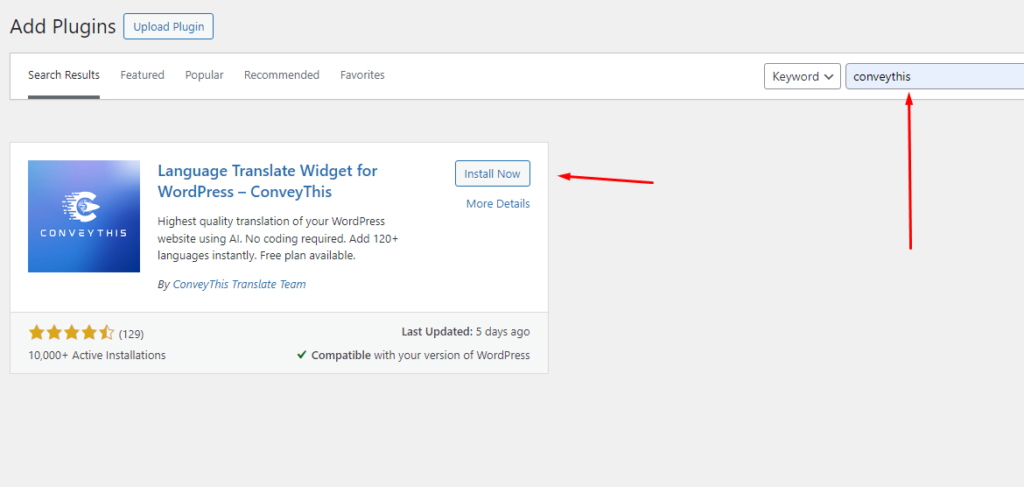
Langkah #3
Nalika kaca plugin aktif mriksa menu Plugins lan setelan kanggo ConveyThis plugin.
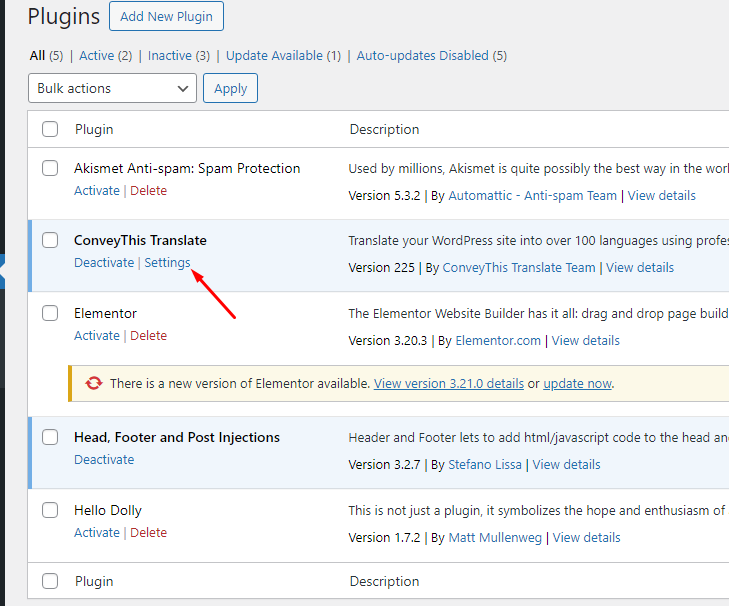
Langkah #4
Ing kaca iki sampeyan kudu ngatur setelan.
Kanggo nindakake iku, pisanan sampeyan kudu nggawe akun ing www.conveythis.com yen sampeyan durung.
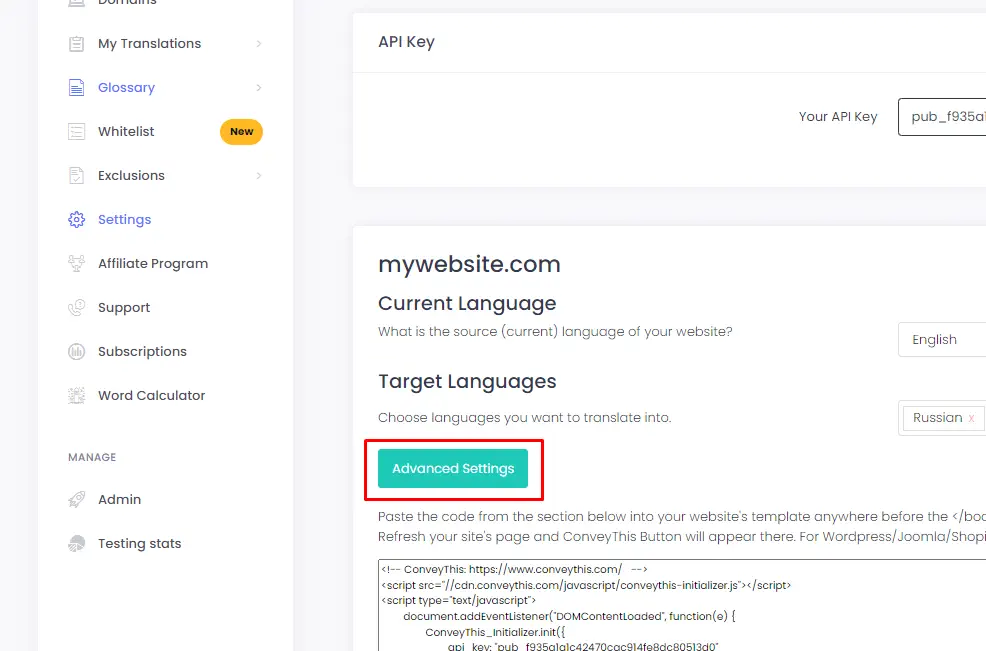
Langkah #5
Sawise sampeyan konfirmasi registrasi, pindhah menyang Dashboard sampeyan.
Salin kunci API unik sampeyan lan bali menyang kaca konfigurasi plugin.
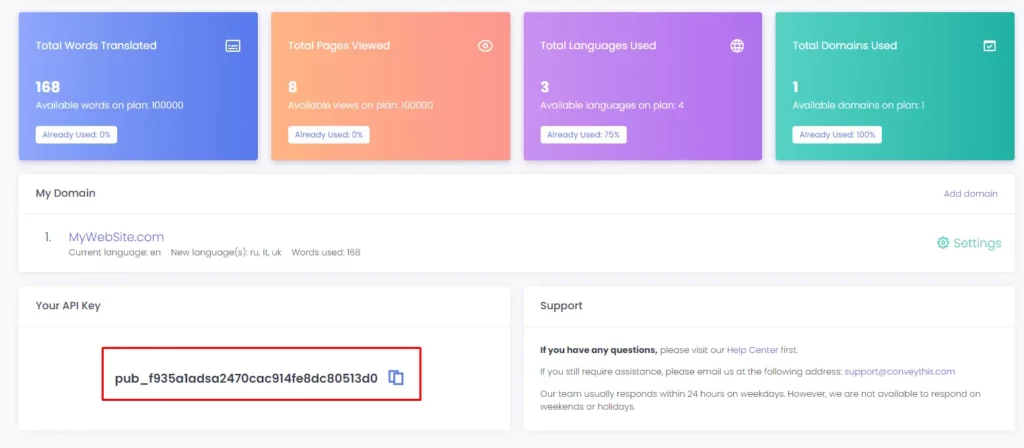
Langkah #6
Tempel kunci API menyang kolom sing cocog.
Pilih basa sumber lan target.
Klik "Simpen Konfigurasi" .
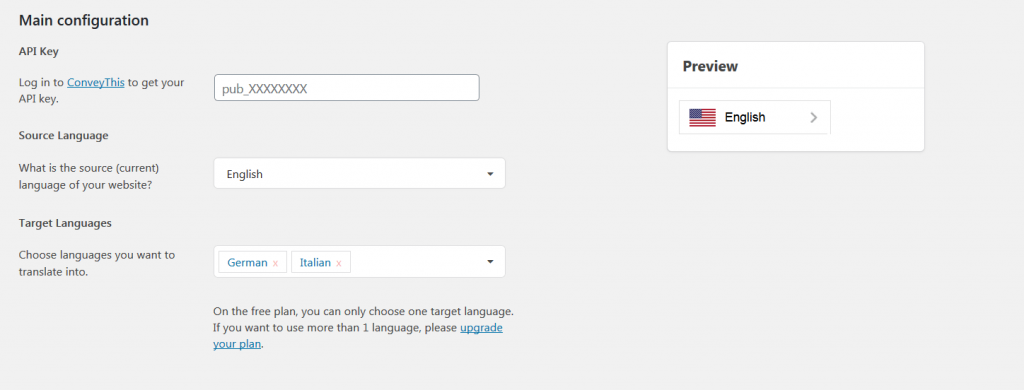
Langkah #7
Mekaten. Bukak situs web sampeyan, refresh kaca lan tombol basa katon ing kana.
Sugeng, saiki sampeyan bisa miwiti nerjemahake situs web WooCommerce.
*Yen sampeyan pengin ngatur tombol utawa kenal karo setelan tambahan, bali menyang kaca konfigurasi utama (kanthi setelan basa) banjur klik " Tampilake opsi liyane ".